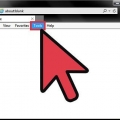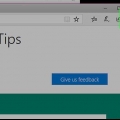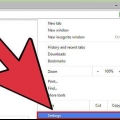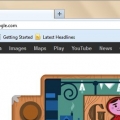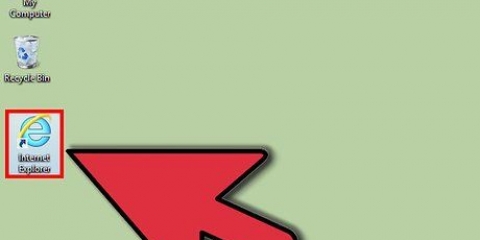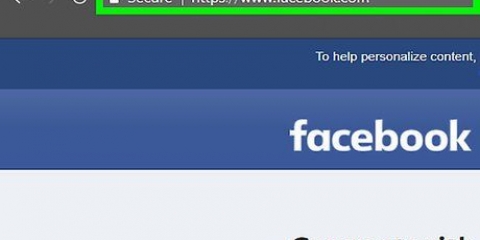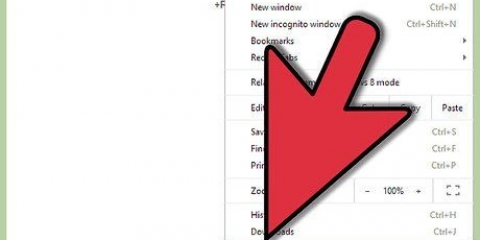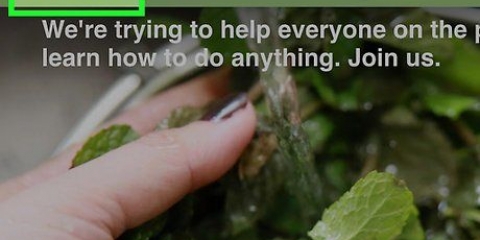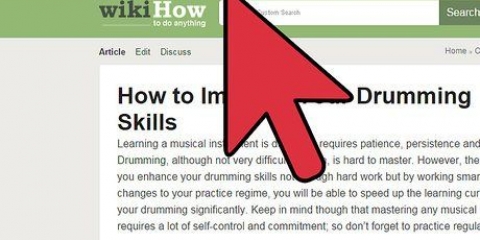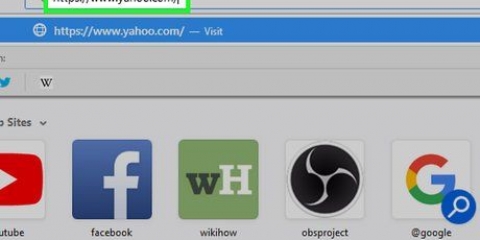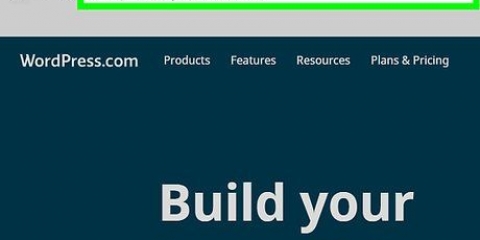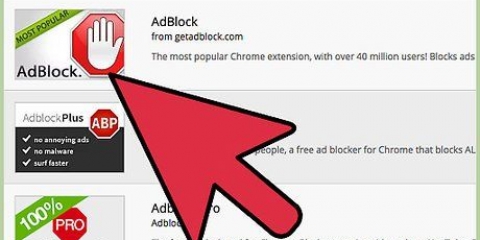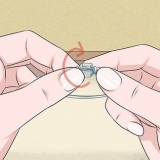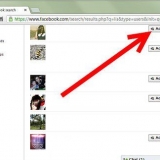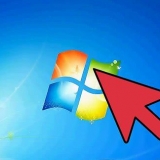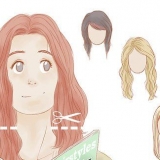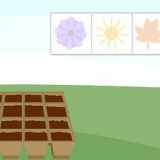Definir o yahoo como página inicial
Contente
Você pode fazer de quase qualquer site sua página inicial. A maneira como você faz isso pode diferir um pouco por navegador, embora em todos os casos você precise ajustar as configurações do seu navegador. Saiba como definir o Yahoo como sua página inicial neste artigo.
Degraus
Parte 1 de 4: Configurando sua página inicial no Google Chrome

1. Abra seu navegador de internet.

2. Clique no botão de menu no canto superior direito da página. Este é um botão cinza com três linhas horizontais nele.

3. Clique em "Configurações".

4. Role até o título "Projeto". Aqui você pode encontrar qual é a sua página inicial no momento.

5. Certifique-se de que a caixa ao lado "Botão Mostrar página inicial" está checado. É possível que outra página esteja definida como página inicial.

6. Clique em "Modificar."

7. Na caixa fornecida, digite "www.yahoo.com" dentro. Clique agora "OK".
Parte 2 de 4: Configurando sua página inicial no Firefox

1. Abra o Firefox.

2. Digite a URL do Yahoo na barra de endereços e pressione "Entrar".

3. Arraste o ícone à esquerda do endereço da web para o botão Home no canto superior direito da página. Solte-o neste botão.

4. Clique em "sim" quando perguntado se você deseja alterar sua página inicial.
Parte 3 de 4: Configurando sua página inicial no Internet Explorer

1. Abra o Internet Explorer.

2. Selecione-o "Ferramentas" menu na barra de ferramentas do seu navegador.

3. Clique agora "Opções de Internet."

4. Então clique "Em geral".

5. Role até o título "Pagina inicial" e digite www.yahoo.com na barra de endereço apropriada.

6. Clique em "OK."

7. Feche seu navegador. Reinicie e se tudo correr bem Yahoo.com aberto agora.
Parte 4 de 4: Configurando sua página inicial no Safari

1. Abra seu navegador Safari.

2. Clique no menu Safari na barra de ferramentas na parte superior da página.

3. Clique agora "Preferências".

4. Então clique "Em geral".

5. Role até o título "Pagina inicial". Digite www.yahoo.com na barra de endereço apropriada.

6. pressione "Entrar."

7. Selecionar "Alterar página inicial."
Pontas
Se sua página inicial não mudou após a aplicação de um dos métodos acima, você provavelmente não salvou suas alterações ou esqueceu de reiniciar o navegador. Por favor, tente novamente e certifique-se de salvar as alterações e reinicie seu navegador.
Necessidades
- navegador da web
Artigos sobre o tópico "Definir o yahoo como página inicial"
Оцените, пожалуйста статью
Similar
Popular